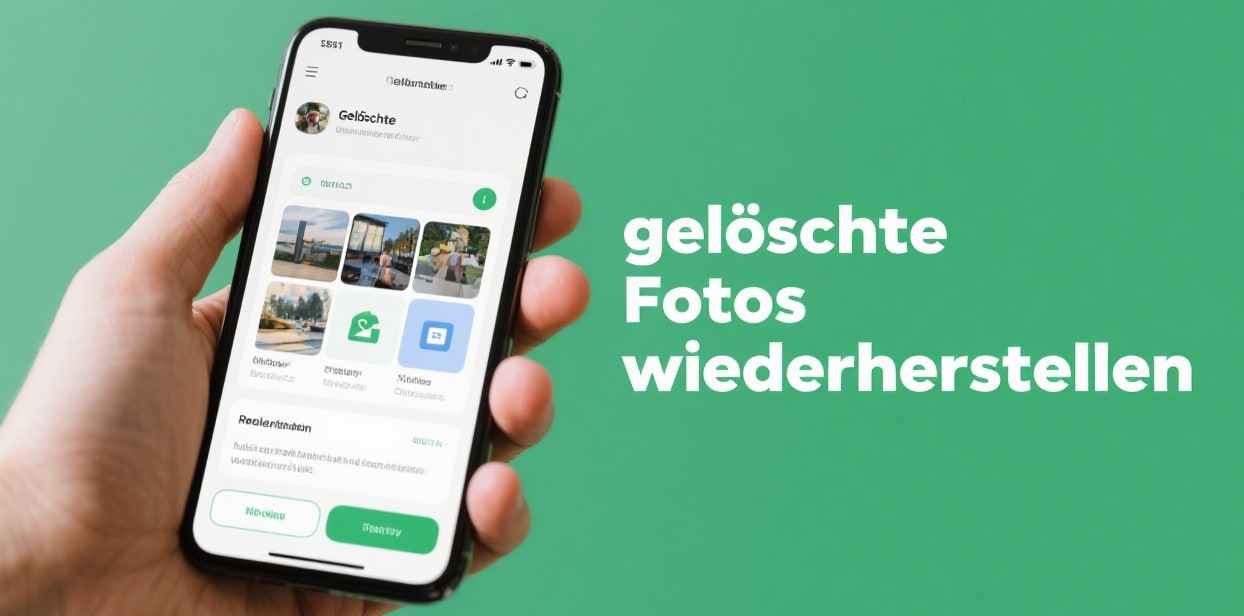Haben Sie versehentlich alle Fotos aus dem internen Speicher Ihres Android-Geräts gelöscht? Solche versehentlichen Fehler passieren oft und vielen. Dies kann zu einem Albtraum werden, wenn Sie einige Ihrer wertvollsten Erinnerungen in Form von Fotos auf Ihren Android-Geräten gespeichert haben.
Wenn Sie jemals in die Situation kommen, dass Fotos versehentlich aus dem Android-Speicher gelöscht wurden, sollten Sie wissen, dass Sie nicht der Einzige sind. Auch wenn es nervenaufreibend sein kann, müssen Sie nicht alles verlieren. Warum? Weil Sie gelöschte Fotos aus dem internen Speicher von Android wiederherstellen können.
Egal, ob mit Backup, Wiederherstellungssoftware oder lokalem Backup – all dies macht es möglich, alle Ihre gelöschten Fotos wiederherzustellen. Lernen wir also einige der besten Möglichkeiten kennen, gelöschte Fotos von Android aus dem internen Speicher wiederherzustellen.
In diesem Artikel
Können Fotos wiederhergestellt werden, wenn sie aus dem Telefonspeicher gelöscht wurden?
Ja, das können Sie gelöschte Fotos von Android aus dem internen Speicher wiederherstellen. Wie erfolgreich dies jedoch ist, hängt von vielen anderen Faktoren ab. Wenn die Datei kürzlich gelöscht wurde, können Sie eine Datenwiederherstellungs-App oder -Software verwenden, um die verlorenen Dateien wiederherzustellen. Dies liegt hauptsächlich daran, dass kürzlich gelöschte Dateien nicht sofort gelöscht werden und wiederhergestellt werden können.
Wenn Sie hingegen überschriebene Fotos wiederherstellen möchten, sollten Sie wissen, dass die Wiederherstellung schwierig sein wird. Es ist wichtig, regelmäßige Backups auf einem externen Speichergerät oder Cloud-Service durchzuführen, um Ihre Datei zu schützen. Dies ist äußerst vorteilhaft, um den dauerhaften Verlust von Dateien zu vermeiden. So können Sie die Datei sogar wiederherstellen, wenn sie versehentlich gelöscht wurde.
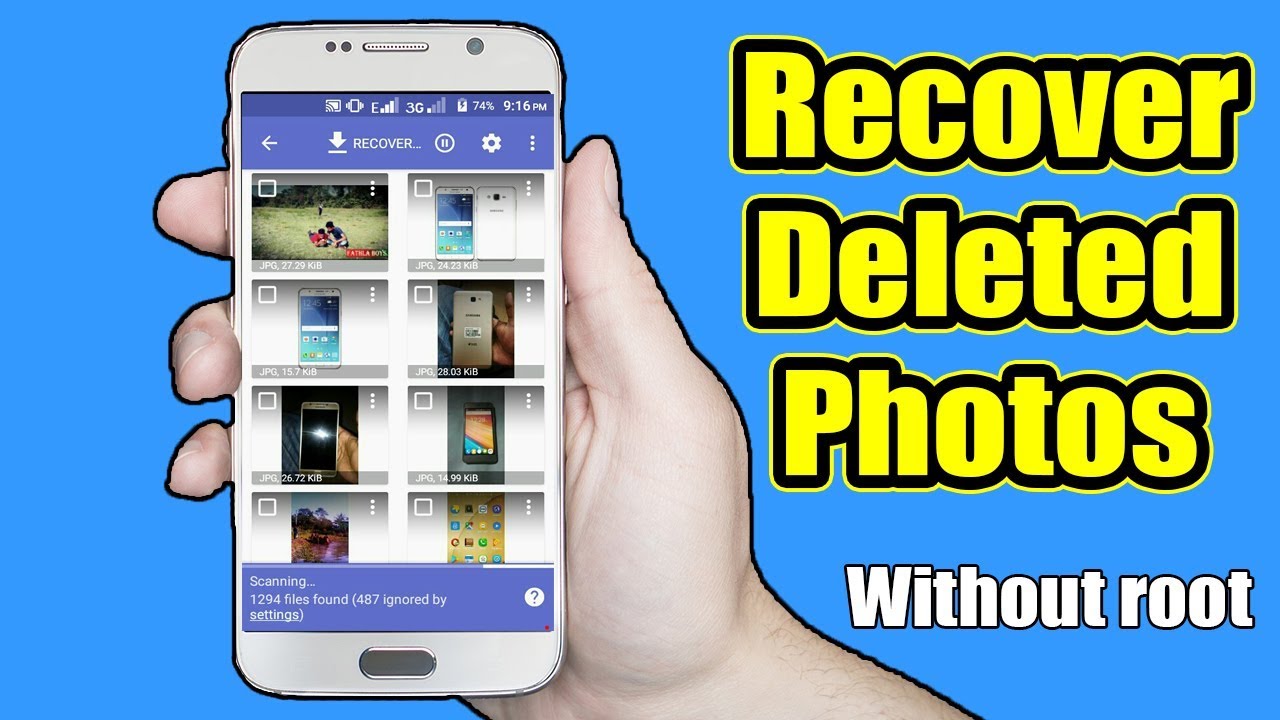
Wie kann man gelöschte Fotos von Android wiederherstellen?
Wenn Sie möchten gelöschte Fotos von Android wiederherstellen, kann es mühsam erscheinen. Ist es aber nicht. Zum Glück gibt es viele benutzerfreundliche Optionen, die den Fotowiederherstellungsprozess vereinfachen. Ob Sie nun die Cloud oder ein Tool eines Drittanbieters verwenden, Sie sollten die Methode wählen, die am besten zu Ihren Bedürfnissen passt.
Option 1. Wondershare Recoverit verwenden
Wondershare Recoverit sollte Ihr bevorzugtes Tool zur Wiederherstellung gelöschter Fotos aus dem internen Android-Speicher sein. Es ist eine kostenlose Datenrettungssoftware für den internen Speicher von Android-Handys, die Sie auf Ihrem Gerät installieren müssen. Die Wondershare Recoverit Software ist für Mac und Windows verfügbar.
Wenn Sie Fotos aus dem internen Speicher Ihres Android-Geräts wiederherstellen möchten, müssen Sie die Wondershare Recoverit Software auf Ihrem Gerät starten. Dann müssen Sie Ihr Android-Handy per Kabel mit Ihrem PC verbinden, um die Kompatibilität zu überprüfen.
Wenn das Gerät kompatibel ist, starten Sie die Wondershare Recoverit Software und beginnen Sie mit dem Wiederherstellungsprozess für Android-Fotos. Hier sind die Schritte, die Sie befolgen müssen, um gelöschte Fotos aus dem internen Speicher von Android wiederherzustellen:
Schritt 1: Öffnen Sie die Wondershare Recoverit Software auf Ihrem PC. Klicken Sie auf der Startseite auf die Option Externe Geräte.

Schritt 2: Klicken Sie auf die Schaltfläche Scannen, um den Scanvorgang zu starten. Das Scannen Ihrer Android-SD-Karte dauert ein paar Minuten. Haben Sie also etwas Geduld.

Schritt 3: Nach Abschluss des Scans können Sie eine Vorschau der wiederherzustellenden Fotos aus dem Android-Internspeicher anzeigen. Wählen Sie den Zielort für die Wiederherstellung aus und klicken Sie auf den Button „Wiederherstellen“.

Option 2. Aus lokalem Backup wiederherstellen
Der Wiederherstellungsprozess der lokalen Backup-Funktion ist nur verfügbar, wenn die lokale Backup-Funktion auf Ihrer Android-Option vorhanden ist. Diese Funktion schützt Werkseinstellungsinformationen. Die Hauptfunktionen variieren jedoch von Gerät zu Gerät, daher ist es ratsam, sich die Details genauer anzusehen.
Folgende Schritte sind notwendig, um gelöschte Fotos aus dem Android-Internspeicher über ein lokales Backup wiederherzustellen:
Schritt 1: Öffnen Sie die Einstellungen auf Ihrem Android-Gerät und suchen Sie nach Backup- und Wiederherstellungsoptionen.
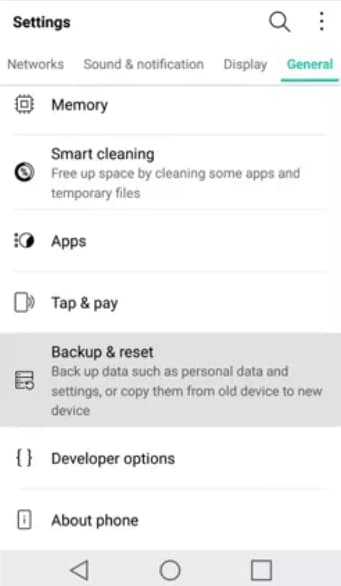
Schritt 2: Suchen Sie nach den Dateien in der Sicherungsliste, die aus allen gelöschten Dateien besteht.
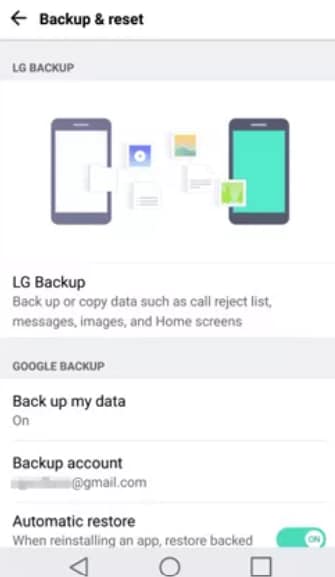
Schritt 3: Klicken Sie auf die Schaltfläche Weiter, um den Vorgang fortzusetzen.
Schritt 4: Klicken Sie auf OK, um den Fotowiederherstellungsprozess zu starten. Nach einigen Minuten klicken Sie auf Fertig, um den Vorgang abzuschließen.
Option 3. Gelöschte Fotos mit Google Fotos wiederherstellen
Google Fotos hat eine benutzerfreundliche Oberfläche, die es den Nutzern ermöglicht, all ihre Fotos effizient zu speichern und zu verwalten. Sie können das Backup in Google Fotos aktivieren und automatische sowie manuelle Backups durchführen.
Die Cloud-Galerie von Google Fotos hilft den Tools, die Fotos sicher aufzubewahren. Es ist ratsam, sich für automatische statt manuelle Backups zu entscheiden. Sie können die folgenden Schritte ausführen, um Fotos aus dem android-Speicher aus Google Fotos wiederherzustellen:
Schritt 1: Öffnen Sie die Google Fotos App auf Ihrem Telefon.
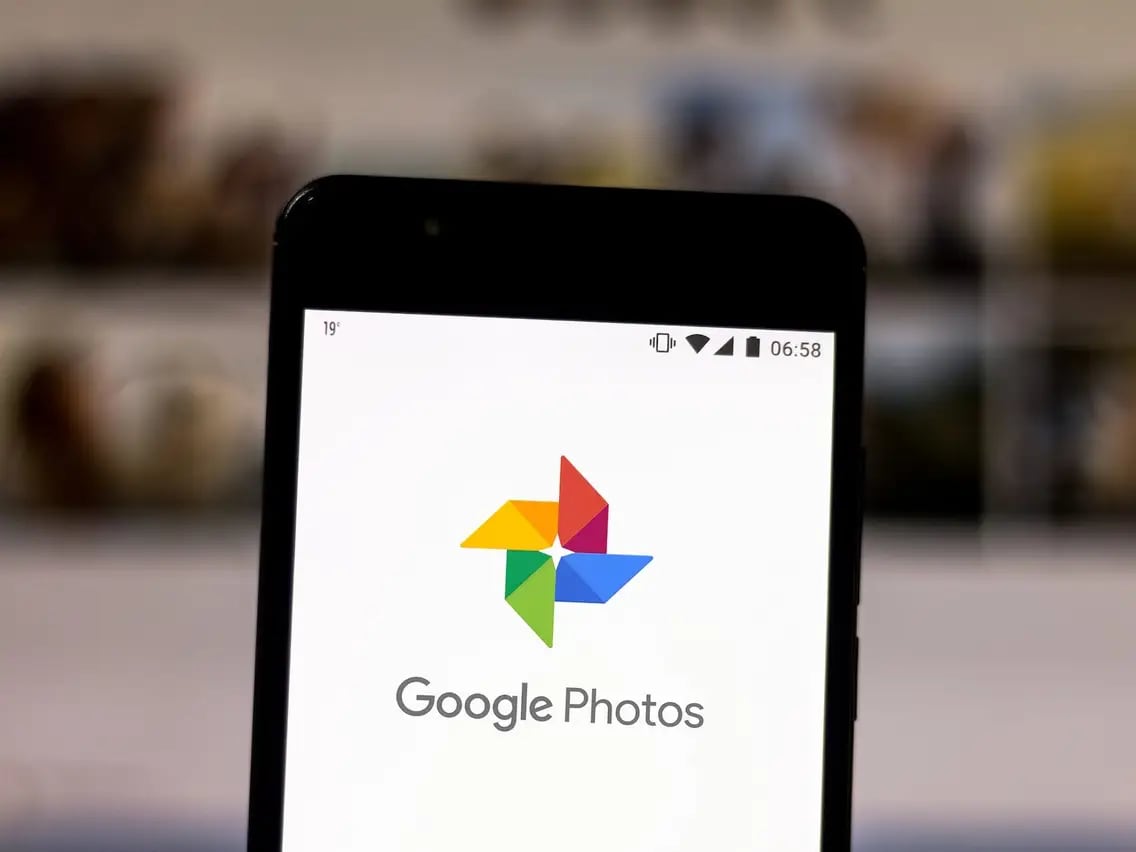
Schritt 2: Suchen Sie manuell nach den gelöschten Bildern im Papierkorb-Ordner.
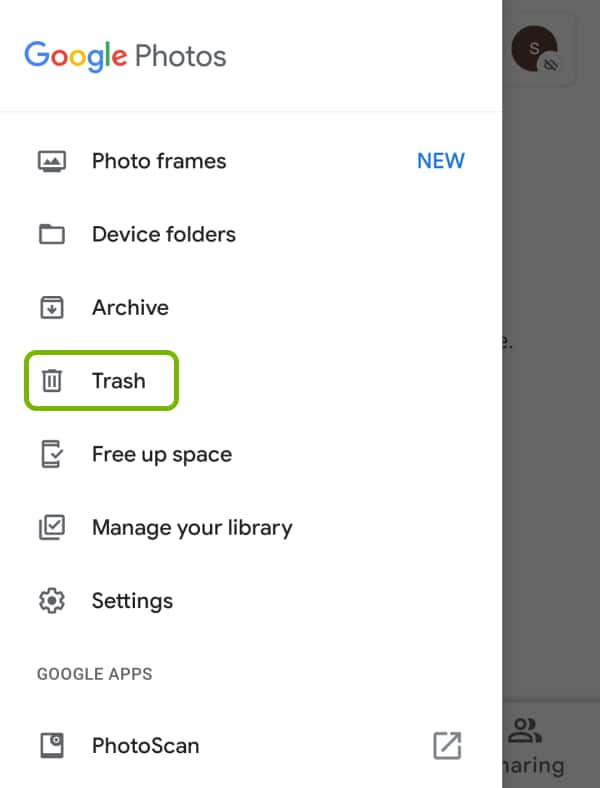
Schritt 3:Öffnen Sie das Foto, das Sie wiederherstellen möchten.
Schritt 4: Klicken Sie auf das Menüsymbol in der Ecke des Bildschirms. Sie sehen eine Download-Schaltfläche; klicken Sie darauf. Das gelöschte Foto wird auf Ihr System heruntergeladen.
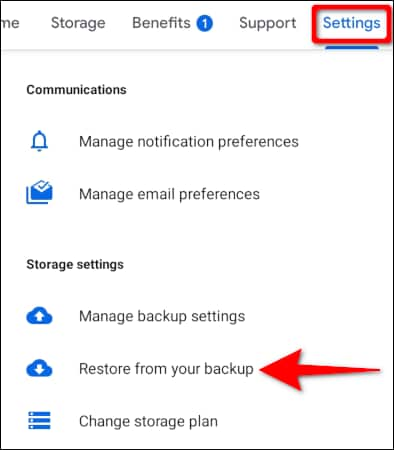
Option 4. D-Back Android verwenden
Wenn Sie eine schnelle Datenwiederherstellung suchen, können Sie auf das D-Back-Android-Tool vertrauen. Es extrahiert selektiv Daten aus dem Google Drive-Backup, sodass Sie die Daten vorab ansehen und exportieren können. Bei dieser Methode ist kein Rooten des Telefons erforderlich.
D-Back Android ist absolut sicher für die Wiederherstellung von Android-Fotos. Sie können alle verlorenen Daten auf Ihrem PC wiederherstellen. D-Back Android ist als Download für Windows verfügbar. Befolgen Sie dazu diese Schritte: mit D-Back Android-Software gelöschte Fotos aus dem internen Speicher von Android wiederherstellen:
Schritt 1: Installieren und starten Sie die D-Back Android-Software auf Ihrem PC.
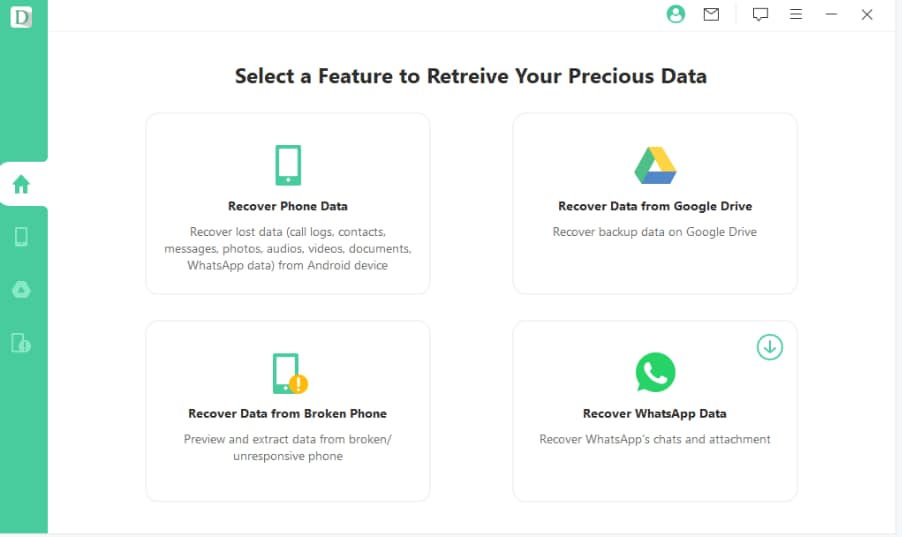
Schritt 2: Verbinden Sie das Telefon mit Ihrem PC. Sobald das Gerät erkannt wird, wählen Sie die gelöschten oder verlorenen Dateien aus, die gescannt werden sollen.
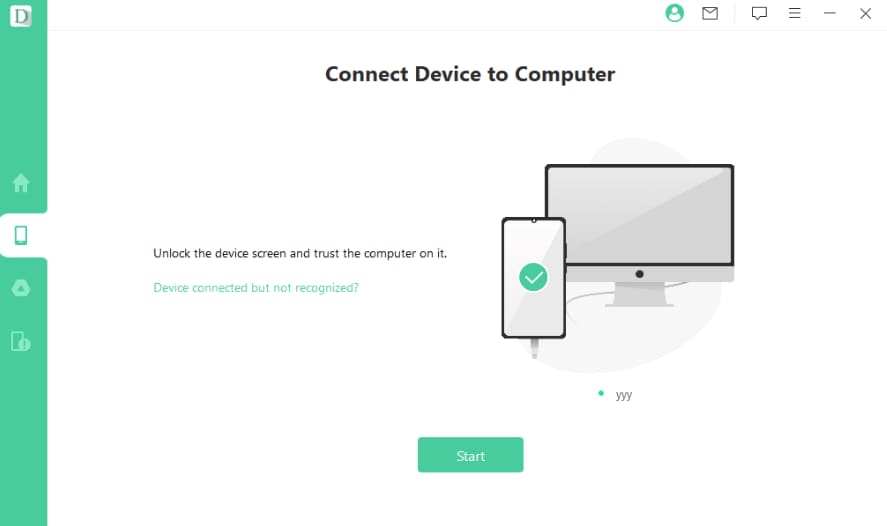
Schritt 3: Alle Fotos stehen zur Vorschau bereit. Wählen Sie die Dateien aus und klicken Sie auf Wiederherstellen. Wählen Sie anschliessend den Speicherort, an dem Sie die Datei wiederherstellen möchten, und die Dateien werden dorthin wiederhergestellt.
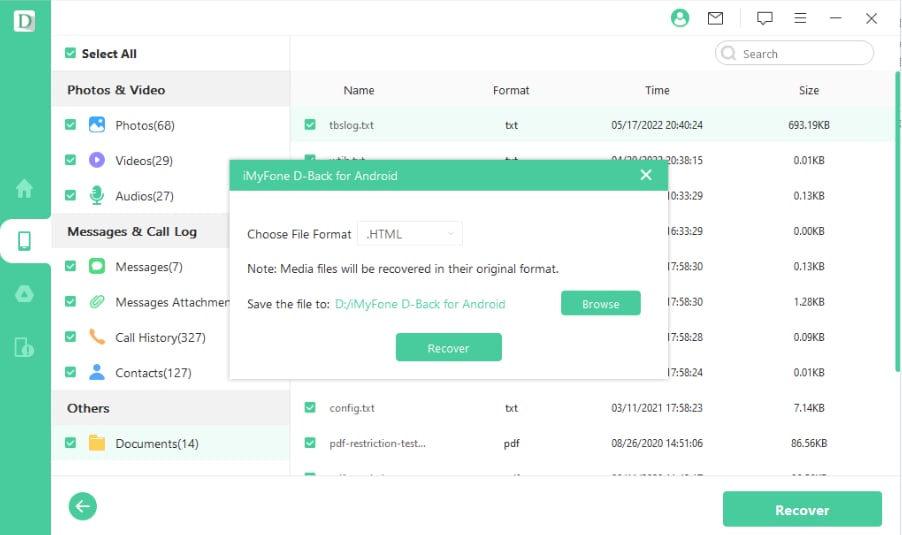
Option 5. Dr.Fone verwenden
Dr. Fone gilt als eine der besten Plattformen zur Wiederherstellung verlorener Android-Fotos. Sie können diese App starten und alle entsprechenden Bilder im internen Speicher des Android-Geräts wiederherstellen. Selbst wenn Ihr Gerät abstürzt, können Sie diese Software zur Wiederherstellung der Fotos verwenden.
Dr. Fone ist für Windows und Mac verfügbar. Sie müssen die Dr. Fone-App auf Ihrem Telefon starten, um die Fotos wiederherzustellen. Hier sind die Schritte:
Schritt 1: Starten Sie die Wondershare Dr. Fone-App auf dem PC, besuchen Sie die Toolbox und klicken Sie auf Datenrettung.

Schritt 2: Ein neues Fenster öffnet sich, in dem zwei Handyoptionen angezeigt werden: iOS und Android. Klicken Sie auf Android.

Schritt 3: Wählen Sie die Option Android-Datenwiederherstellung.

Schritt 4: Verbinden Sie Ihr Android-Gerät mit dem PC und warten Sie auf die Erkennung.

Schritt 5: Sie müssen Fotos als Dateityp auswählen. Klicken Sie nun auf die Start Scan-Schaltfläche. Der Scan dauert ein paar Minuten.

Schritt 6: Nachdem der Scan abgeschlossen ist, erhalten Sie Informationen über alle Daten, die Sie wiederherstellen möchten. Wählen Sie die Dateien aus, die Sie wiederherstellen möchten.

Schritt 7: Klicken Sie auf die Option „Wiederherstellen“ und wählen Sie den Speicherort aus, an dem Sie die Dateien wiederherstellen möchten.
Neben dem Wondershare Dr. Fone-Tool auf dem PC können Sie Android-Fotos auch über die App wiederherstellen. Sie können die folgenden Schritte befolgen, um Fotos mit der App wiederherzustellen:
Schritt 1: Laden Sie die Dr. Fone-App auf Ihr Android-Handy herunter und installieren Sie sie.
Schritt 2: Wählen Sie „Fotos“ als Dateityp aus, den Sie wiederherstellen möchten. Die App sucht nach allen gelöschten Fotos.
Schritt 3: Nachdem der Scan abgeschlossen ist, erhalten Sie eine Vorschau aller wiederhergestellten Fotos.
Schritt 4: Klicken Sie auf die Option „Wiederherstellen“.
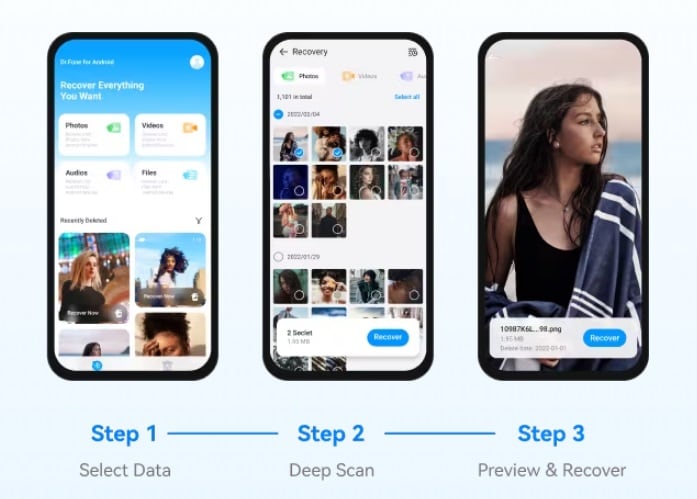
Option 6. Google Fotos Backup verwenden
Google Fotos-Backups sind auf Google Drive verfügbar. Dies ist eine der einfachsten Möglichkeiten, um sicherzustellen, dass alle Fotos verfügbar sind. Wenn die Fotos in Google Drive gesichert sind, müssen Sie sich keine Sorgen um sie machen.
Google Drive ist eine Cloud-Software. Deshalb müssen Sie sich keine Sorgen machen, dass die Fotos von Ihrem Gerät gelöscht werden. Das Backup ist immer verfügbar. Hier sind die Schritte, um die Fotos mit dem Google Fotos-Backup wiederherzustellen:
Schritt 1: Starten Sie die Google Drive-App auf dem Handy.
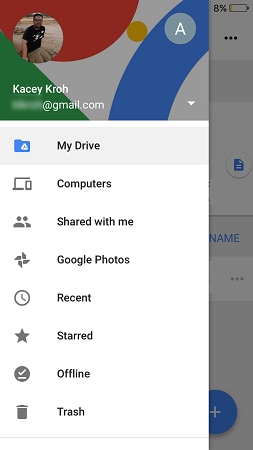
Schritt 2: In der oberen linken Ecke des Bildschirms finden Sie drei horizontale Linien. Klicken Sie auf die Linien.
Schritt 3: Scrollen Sie nach unten, um die Option „Backup“ zu finden.
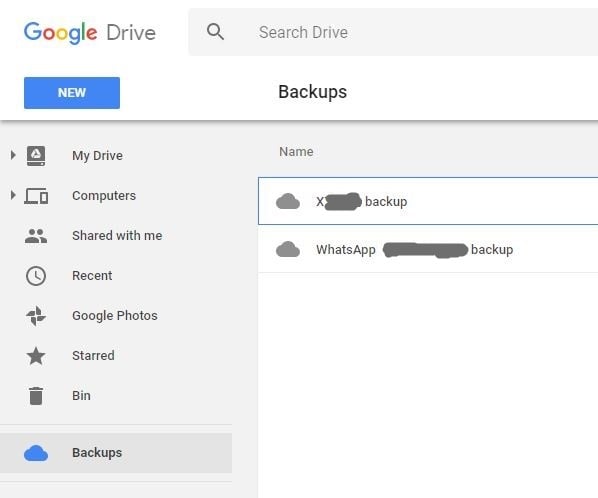
Schritt 4: Wählen Sie alle Fotos aus, die wiederhergestellt werden sollen.
Schritt 5: Sobald Sie die Fotos ausgewählt haben, klicken Sie auf die drei vertikalen Punkte.
Schritt 6: Scrollen Sie durch die verfügbaren Optionen und klicken Sie auf „Herunterladen“. Alle entsprechenden Bilder werden auf dem Bildschirm angezeigt.
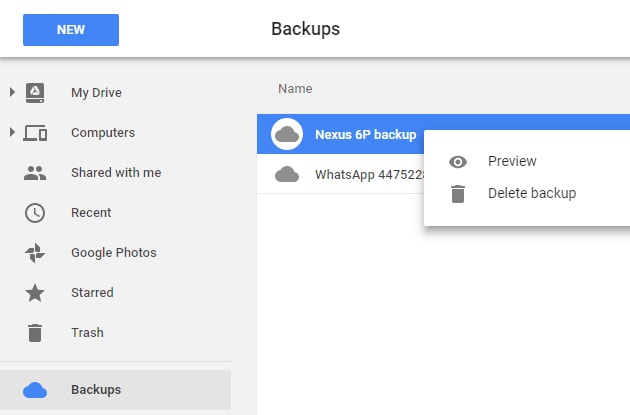
Wie vermeiden Sie den Verlust Ihrer Android-Fotos beim nächsten Mal?
Ein Android-Handy erfordert besondere Sorgfalt. Sie müssen Ihre Fotos schützen, damit Sie sie nicht verlieren. Zu wissen, wo sich Ihre Fotos befinden, ist für ein besseres Nutzererlebnis wichtig.
Hier sind einige der wichtigsten Möglichkeiten, wie Sie vermeiden können, das nächste Mal Ihre Android-Fotos zu verlieren:
-
Speichern Sie die Fotos in Google Fotos
Auch wenn Sie eine Galerie auf Ihrem Handy haben, sollten Sie in Erwägung ziehen, die Fotos bei Google Fotos zu speichern. Google Fotos ist eines der besten Tools, um als Backup-Galerie für all Ihre Fotos zu dienen.
Sie können entweder die automatische Sicherung aktivieren oder die Fotos manuell sichern. Die Aktivierung der Sicherung stellt sicher, dass die Fotos problemlos gesichert werden. Alles, was Sie tun müssen, ist, Ihr Gerät bei Ihrem Konto anzumelden.
-
Alben erstellen
Wenn Sie verhindern möchten, dass Fotos von Ihrem Android-Gerät gelöscht werden, erstellen Sie Alben. Diese Alben sind auch eine großartige Möglichkeit, all Ihre Fotos zu verwalten. Sie sollten sich nicht nur auf automatisch erstellte Alben verlassen, sondern auch eigene erstellen.
Das Erstellen separater Alben für verschiedene Erinnerungen wirkt als zusätzliche Ebene. So können Sie Ihre Fotos speichern. Achten Sie jedoch darauf, die Fotos nicht alle zu vermischen. Andernfalls wird es schwierig, diese zu erkennen und zu beheben.
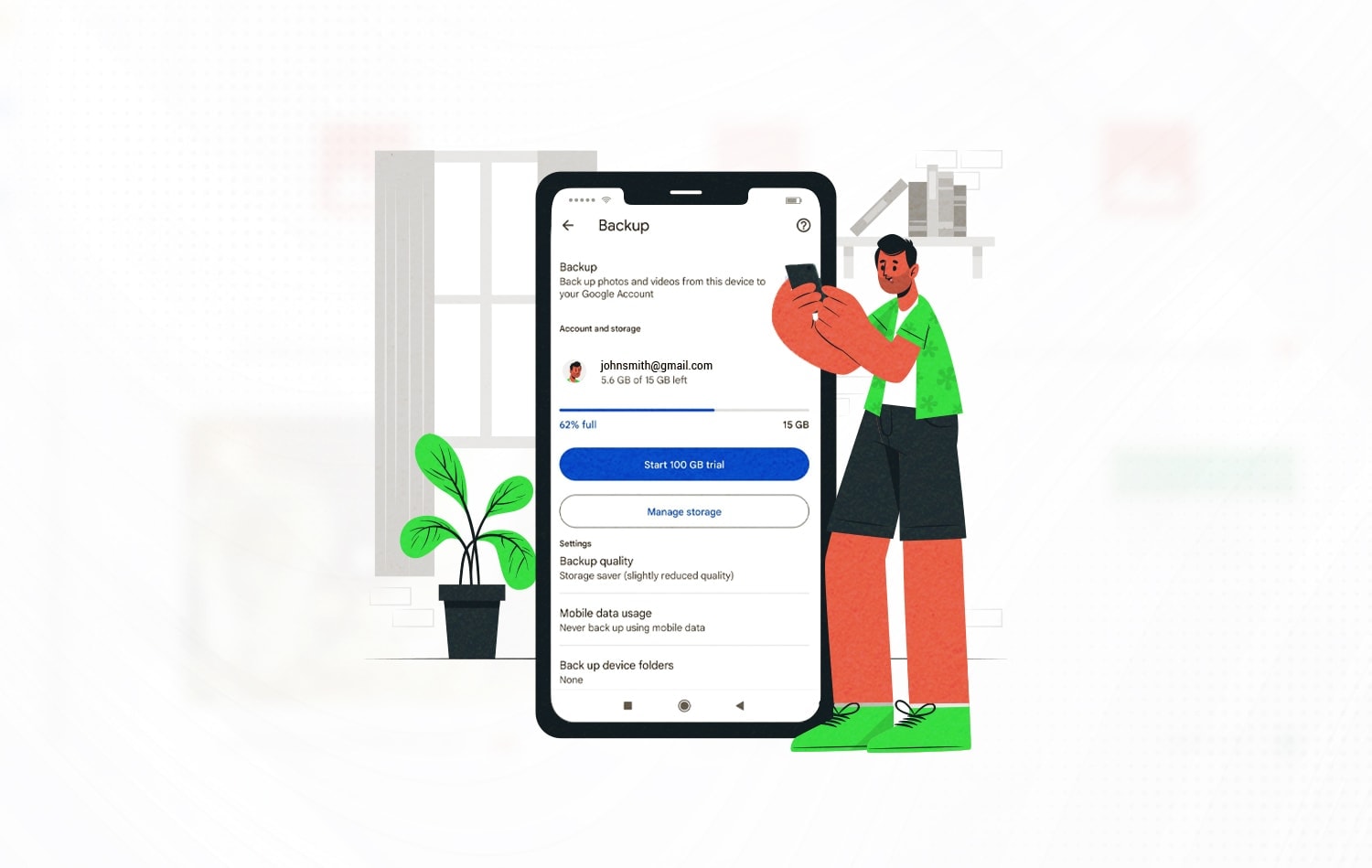
-
Ihre Fotos organisieren
Das Aufräumen Ihres Geräts ist äußerst wichtig. Ihre Android-Geräte müssen regelmäßig gereinigt werden. Sobald sich die Fotos stapeln, nehmen sie zu viel Platz auf Ihrem Handy ein. Daher sollten Sie die Fotos nach Bedarf organisieren und Unnötiges entfernen.
Um die Fotos zu organisieren, müssen Sie die Fotos löschen, die Sie nicht benötigen. Das Aufräumen der Fotos erleichtert den Zugriff auf alle Informationen. Sie müssen durch unzählige Fotos scrollen, also seien Sie aufmerksam bei dem, was Sie löschen.
-
Auf einem externen Laufwerk speichern
Eine großartige Möglichkeit, den Verlust von Fotos Ihres Android-Geräts zu vermeiden, ist, sie auf einem externen Laufwerk zu speichern. Das externe Laufwerk trägt zu einer besseren Leistung bei. Wenn Sie diese Bilder sichern, empfiehlt es sich, eines mit einer höheren Speicherkapazität zu wählen.
Sammeln Sie alle Fotos und übertragen Sie sie auf das externe Laufwerk. Stellen Sie jedoch sicher, dass Sie das externe Laufwerk ordnungsgemäß bearbeiten, um das Risiko einer Beschädigung zu vermeiden. Wählen Sie ein hochwertiges, robustes externes Laufwerk, das lange hält. Überprüfen Sie außerdem das Laufwerk regelmäßig, um Virenangriffe zu vermeiden.
Fazit
Ein zuverlässiges Werkzeug kann eine wichtige Rolle bei der Wiederherstellung aller Dateien spielen. Wenn kein Backup verfügbar ist, wird empfohlen, eine Drittanbieter-Software zu verwenden. Vergleichen Sie jedoch alle Tools, bevor Sie die richtige Wahl treffen.
Es ist ratsam, eine Android-Foto-Wiederherstellungssoftware zu wählen, die Ihren Anforderungen entspricht. Sie können die Funktionen der einzelnen Programme überprüfen, um die richtige Wahl zu treffen. Vergleichen Sie sie also alle und wählen Sie ein Werkzeug aus, das Dateien einfach wiederherstellen kann.
FAQ
-
1. Muss ich mein Android-Telefon rooten, um mehr verlorene Fotos aus dem internen Speicher wiederherzustellen?
Nein, Sie müssen Ihr Telefon nicht immer rooten, um zu verhindern, dass Fotos aus dem internen Speicher eines Android-Telefons verloren gehen. Stellen Sie beim Versuch, Daten wiederherzustellen, sicher, dass Sie das Gerät nicht mit weiteren Daten überladen. Dies birgt das Risiko von überschriebenen Daten und kann zu einem dauerhaften Verlust führen. -
2. Können dauerhaft gelöschte Dateien wiederhergestellt werden?
Ja, dauerhaft gelöschte Dateien können problemlos wiederhergestellt werden. Wenn Sie ein Backup aller Dateien in Ihrem Google Drive-Konto haben, können Sie die Daten innerhalb weniger Minuten wiederherstellen. Für das Wiederherstellen dauerhaft gelöschter Dateien sollte jedoch eine Drittanbieter-Software in Betracht gezogen werden. -
3. Wie viele Arten von Dateitypen können wiederhergestellt werden?
Oft können alle Daten von Android-Geräten gelöscht werden. In diesen Situationen müssen Sie daher analysieren, welche Arten von Daten wiederhergestellt werden können. Zu den häufig wiederherstellbaren Datentypen gehören Bilder, Audios, Videos, PDFs und andere Dateien. Allerdings sollte die Kapazität des Geräts vor einer Entscheidung überprüft werden.